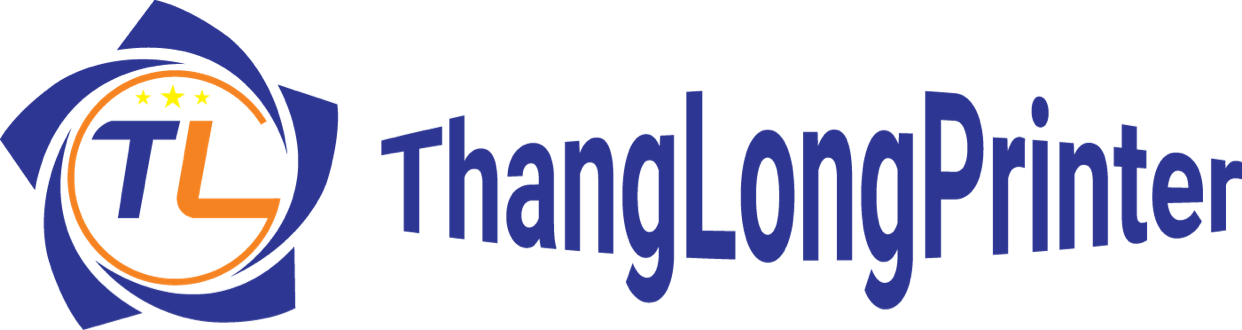Sửa lỗi mạng chấm than chắc hẳn người sử dụng thấy khó khăn mà bực mình. Mỗi khi máy tính bị lỗi chấm than bạn sẽ thấy rất bực mình làm cho công việc của bạn bi trì trệ.

Hãy đọc bài viết khắc phụ lỗi mạng bị chấm than mà thợ sửa chữa hay làm dưới đây.
Xem thêm: dịch vụ mạng sửa chữa tại nhà uy tín nhanh chóng
I. Nguyên nhân dẫn đến việc mạng bị chấm than vàng!
Không vào được mạng, hình tượng mạng Internet lộ diện dấu chấm than vàng… Là biểu hiện của máy tính không kết nối được Internet. Những Lý Do hầu hết gây ra hiện tượng này bao gồm:
- Đầu dây mạng bị lỏng, gồm có đầu tiếp xúc với máy tính và đầu kết nối từ Modem, Switch… Ra.
- Máy vi tính của bạn đặt Địa Chỉ IP không nằm ở trong giải cấp phát của các loại thiết bị.
- Modem, Switch hoạt động lâu.
- Không tìm thấy địa chỉ máy chủ DNS.
- Xung địa chỉ ip với máy tính khác.
- do driver máy tính hoặc trình điều khuyển service tắt
II. sửa lỗi chấm than vàng ai cụng có thể làm được trong phút mốt
Xem thêm: sửa lỗi máy tính chạy chậm
1. Kiểm tra phần cứng máy vi tính và dây mạng kết nối
Thứ nhất, bạn hãy thử bằng cách rút đầu dây mạng ra và cắm lại xem lỗi có hết hay không.

Để ý rằng khi cắm đầu dây mạng, sẽ có được 2 đèn tín hiệu nhỏ màu vàng ở trên cổng mạng, khi cả 2 đèn này nháy nghĩa là có dấu hiệu Internet.
Một trong các lý do tạo ra lỗi nữa là đầu dây mạng bị lỏng, hoặc các đầu dây lõi phía bên trong bị tuột. Với trường hợp này, các bạn chỉ việc bấm lại đầu dây mạng là được.
1 Chi tiết nữa bạn không nên bỏ qua là kiểm tra xem modem, switch… Có bị nóng quá hay không?. Trong tình huống này thì chúng ta nên tắt các thiết bị đó đi, chờ khoảng chừng 5 – 10 phút rồi hãy bật lên.
Khi đã loại bỏ hết những nguyên nhân có thể xảy ra do phần cứng (bao gồm dây mạng, modem, switch, đường dây… Đều ổn cả) thì kiểm tra phần setup mạng của máy vi tính.
2. Chạy Troubleshooter kết hợp sẵn để sửa lỗi mạng chấm than
1 Cách nữa để sửa lỗi là bạn chạy trình chuẩn đoán lỗi được tích hợp sẵn trong Windows.
điều hướng theo mục sau:
chuột phải vào biể tượng mạng ![]() chọn Troubleshooter proplems máy tính sẽ chạy chuẩn đoán lỗi.
chọn Troubleshooter proplems máy tính sẽ chạy chuẩn đoán lỗi.

Tùy từng mã lỗi mà ta có cách giải quyết khác nhau
Xem thêm: sửa mạng chi tiết
3. Reset Winsock để sửa lỗi mạng bị chấm than
Winsock được cho phép ta kích hoạt nhiều kiểu dịch vụ không giống nhau, ví dụ như là mở một cổng để đón một kết nối, nhận một tệp từ liên kết đã mở, đây là cách thức mà ứng dụng Windows truy vấn vào Dịch Vụ mạng. Nếu máy tính xách tay của bạn hiện lỗi chấm than vàng, hãy thử reset lại Winsock.
Bước 1: Nhấn ![]() gõ Command prompt và chạy ở chế độ admin.
gõ Command prompt và chạy ở chế độ admin.
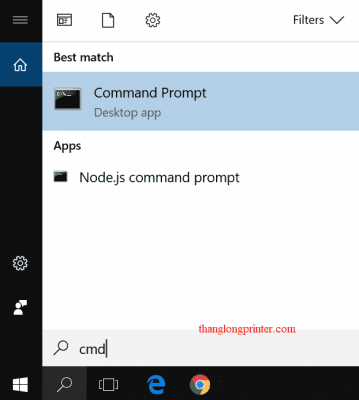
Bước 2: Trên cửa số Command Prompt, bạn nhập câu lệnh netsh winsock reset vào rồi nhấn Enter:

Bước 3: thực hiện câu lệnh song, tiến hành reset máy tính của bạn, đồng thời tắt modem khoảng 1 phút rồi bật lại. Kiểm tra xem còn lỗi hay là không.
4. Làm mới Địa chỉ IP sửa lỗi chấm than
Một số ít tình huống gây nên lỗi chấm than vàng trên mạng máy tính xách tay là vì thiết bị của bạn xung đột địa chỉ IP. Trường hợp này thì bạn hãy làm mới IP, đổi sang một dải IP khác để khắc phục lỗi.
Để làm mới Địa chỉ cửa hàng IP trên máy tính, bạn cũng có thể sử dụng Command Prompt.
Đầu tiên, click chọn Start, tiếp đến nhập cmd vào khung Search. Trên danh sách kết quả tìm kiếm click chọn Command Prompt.
Trên cửa sổ Command Prompt, bạn nhập câu lệnh ipconfig/release vào rồi nhấn Enter để release (giải phóng) Địa chỉ cửa hàng IP:
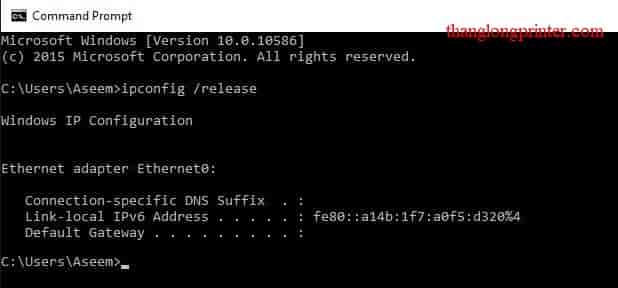
Chú ý rằng nếu máy tính của bạn được thiết đặt Địa chỉ IP tĩnh, bạn sẽ nhận tin báo lỗi. “The operation failed as no adapter is in the state permissible for this operation“
Bước tiếp sau bạn cần phải chạy câu lệnh để ipconfig/renew (làm mới) Địa chỉ IP:
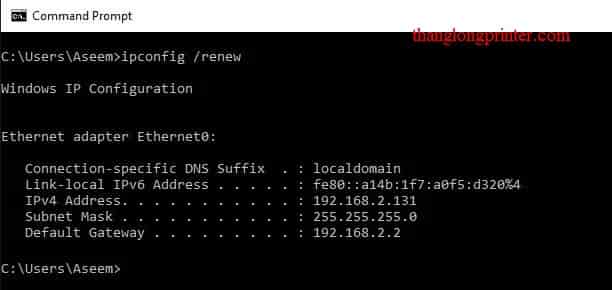
Bạn sẽ nhìn thấy những hiển thị trên cửa sổ Command Prompt và ADD IP nằm ở dòng IPv4 Address.
 5. Sửa lỗi mạng chấm than bằng phương pháp reset TCP/IP
5. Sửa lỗi mạng chấm than bằng phương pháp reset TCP/IP
Nếu như không thể kết nối internet, có thể giao thức internet hoặc TCP/IP trên thiết bị của bạn đã trở nên hỏng. Hãy reset lại nó, vì đây là một trong những phần tử cốt lõi trên Windows giúp liên kết mạng thành công.
Để thực hiện, trên cửa sổ Command Prompt, nhập lần lượt từng câu lệnh tiếp sau đây vào:
netsh int ip reset resettcpip.txt
6. Reset Windows Firewall về trạng thái mặc định bắt đầu
Một phương án nữa chúng ta cũng có thể áp dụng ở đấy là reset lại Windows Firewall. Nếu mất tác dụng, hãy thử vô hiệu tường lửa và tắt các phần mềm diệt virus vì nhiều lúc những tác dụng đó sẽ chặn những truy cập rất nguy hiểm khiến bạn không còn vào Internet.
Hy vọng rằng những phương pháp trên sẽ giúp bạn giải quyết và khắc phục lỗi mạng bị chấm than vàng trên máy tính xách tay của mình.
DỊCH VỤ SỬA MẠNG TẠI NHÀ NHANH CHÓNG PHỤC VỤ CÔNG VIỆC CỦA QUÝ KHÁCH
LIÊN HỆ: 085.2222.103
Xem thêm: sử lỗi máy tính khác